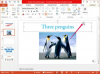कई माइक्रोसॉफ्ट ऑफिस सूट उपयोगकर्ताओं के लिए, माइक्रोसॉफ्ट वर्ड एक वर्ड प्रोसेसिंग प्रोग्राम और डेस्कटॉप प्रकाशन सॉफ्टवेयर के रूप में डबल-ड्यूटी करता है। यह विशेष रूप से सच है क्योंकि Microsoft ने 2010 में अपने डेस्कटॉप प्रकाशन कार्यक्रम प्रकाशक को एक व्यावसायिक सूट संस्करण में स्थानांतरित कर दिया था। आप सीधे Word से अपना पत्राचार बना और प्रिंट कर सकते हैं। उस समय की यात्रा करें जब पोस्टकार्ड का मतलब घोंघा मेल था, ईमेल नहीं, और वर्ड में अपना खुद का बनाएं।
चरण 1
खुला शब्द। "पेज लेआउट" टैब पर क्लिक करें। टैब के नीचे "आकार" बटन पर क्लिक करें। Word के प्रीसेट पोस्टकार्ड आकारों में से एक का चयन करें, जैसे "4 x 6" या "5 x 7," या "अधिक पेपर आकार" लिंक पर क्लिक करें और एक कस्टम पोस्टकार्ड सेट करें। Word स्वचालित रूप से कैनवास पर पृष्ठ का आकार बदल देता है।
दिन का वीडियो
चरण 2
"इन्सर्ट" टैब पर क्लिक करें। एक कस्टम छवि सम्मिलित करने के लिए "चित्र" बटन पर क्लिक करें। छवि पर जाएं और पोस्टकार्ड पर लाकर उस पर डबल-क्लिक करें। "क्लिप आर्ट" बटन पर क्लिक करें। पोस्टकार्ड के अवसर का जिक्र करते हुए एक शब्द टाइप करें, जैसे "चलना," "आपकी याद आती है" या "स्वतंत्रता दिवस" और "जाओ" पर क्लिक करें। परिणामों के माध्यम से स्क्रॉल करें और किसी छवि को पोस्टकार्ड में जोड़ने के लिए उस पर डबल-क्लिक करें।
चरण 3
पोस्टकार्ड के लिए टेक्स्ट टाइप करें, जैसे "काश आप यहां होते" या "बस चले गए!" पाठ को हाइलाइट करें। "होम" टैब पर क्लिक करें। पाठ में परिवर्तन करें, जैसे कि रिबन के "फ़ॉन्ट" अनुभाग का उपयोग करके फ़ॉन्ट आकार बढ़ाना और टाइपफ़ेस बदलना।
चरण 4
"पेज लेआउट" टैब पर क्लिक करें, फिर पोस्टकार्ड को रंगीन बैकग्राउंड देने के लिए "पेज कलर" पर क्लिक करें। एक रंगीन वर्ग चुनें जो आपके पोस्टकार्ड टेक्स्ट रंग के विपरीत हो।
चरण 5
अपना प्रिंटर चालू करें और पोस्टकार्ड पेपर में लोड करें। ध्यान दें कि पोस्टकार्ड पेपर कॉपी पेपर से मोटा होता है, और ट्रे में कम शीट फिट होंगी। प्रिंट लीवर को समायोजित करें ताकि वे पोस्टकार्ड पेपर को अपनी जगह पर रखें।
चरण 6
"फ़ाइल" टैब पर क्लिक करें। "प्रिंट" पर क्लिक करें। प्रिंट करने के लिए पोस्टकार्ड की संख्या तक "कॉपी" बॉक्स पर क्लिक करें, या डिफ़ॉल्ट को "1" के रूप में छोड़ दें, फिर "प्रिंट" बटन पर क्लिक करें।